本教程向您展示了一些在 iPhone、iPad 或 Mac 上将 Word 文档转换为 PDF 的免费、快速且简单的方法。
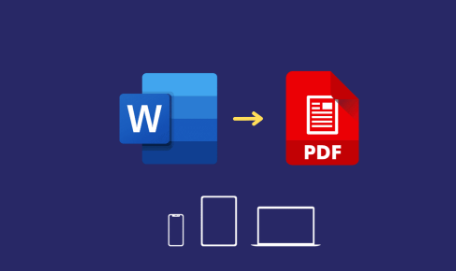
在苹果手机,苹果电脑和Mac上将Word转换为PDF的免费方法
文字到 PDF 的转换:
为什么要将 Word 文件转换为 PDF 文件
如何在苹果电脑上将文字转换为 PDF
1. 使用主页应用
2. 使用谷歌文档
3. 使用 iLovePDF.com
如何在苹果手机和苹果平板电脑上将单词转换为PDF文件
1. 使用“文件”应用
2. 使用 iOS 快捷键
3. 使用主页移动应用
为什么要将 Word 文件转换为 PDF 文件
Word文件(.doc或文档)可以轻松编辑,而PDF文件(.pdf)需要特殊应用程序进行编辑。因此,如果您计划发送不希望被编辑的文档,如简历,租赁协议,账单或研究论文,PDF是一个理想的选择。
其次,如果您在Word文件中使用花哨的字体,则如果有人在手机或计算机上的其他Word应用程序中打开该文件,则看起来可能会有所不同。但是,PDF 非常适合保留样式、格式和外观。
除此之外,某些网站(例如与税收相关的网站)可能只允许您上传PDF文件。如果您尝试上传Word文件,它将显示错误。
因此,如果您由于特定原因或上述原因而想将Word文档更改为PDF,这里有一些安全,免费且快速的方法来执行此操作。
如何在苹果电脑上将文字转换为 PDF
您可以使用下面提到的三种方法中的任何一种在Mac上将Word文档导出为PDF。
1. 使用主页应用
Pages 文稿是苹果的免费应用程序,您可以从macOS应用商店下载它。拥有该应用程序后,请按照以下步骤将Word文件更改为PDF。
1)右键单击“查找器”文件夹中的Word文件,然后选择“打开>页面”。
2) 单击左上角的文件。
3) 选择导出到并选择 PDF。
4)可选,设置图像质量并探索其他选项,例如为PDF添加密码保护。完成后,单击“下一步”。
5)如果需要,请更改名称和位置,然后单击“导出”。
使用苹果页面在Mac上免费将Word文档导出为PDF文件
您已经毫不费力地将Word文件转换为PDF文件。
2. 使用谷歌文档
如果您没有主页应用,如果您的互联网速度不快,下载应用可能需要一段时间。在这些情况下,您可以在 Mac 的网络浏览器(浏览器、Safari 浏览器、火狐浏览器等)中使用谷歌文档将 Word 文件转换为 PDF。
以下是使用 Google 文档将 Word 文档导出为 PDF 的方法:
1)访问谷歌文档 docs.google.com,并确保您已登录到您的谷歌帐户。
2) 单击“空白”以启动新文档。
3)按命令+ O或单击 文件 > 打开。
4)选择“上传”并将Word文件拖到此处,或从“查找器”文件夹中选择。
5)上传Word文件后,它应该在谷歌文档中打开。如果没有,请单击“打开”。
6) 选择“文件>下载> PDF 文档”。
在Mac或PC上使用谷歌文档将Word转换为PDF
Word文件将立即转换并保存为PDF到您的Mac。
3. 使用 iLovePDF.com
如果您有一些不敏感的Word文件,则可以使用此方法立即将其转换为PDF。最好的部分是,即使在免费版本中,您也可以一次性将多达三个Word文件转换为PDF。如果您订阅了他们的高级计划,则此数字最多可达10。
以下是使用“爱”将单词文件更改为“PDF”的方法:
1)在Web浏览器中访问 iLovePDF.com,然后转到其“将WORD转换为PDF”页面。
2)将Word文件拖到此处或单击 选择Word文件并从您的查找器添加。
3)单击“转换为PDF”。
4)完成后,单击“下载PDF”。
使用爱的PDF通过浏览器在Mac上将Word转换为PDF
如何在苹果手机和苹果平板电脑上将单词转换为PDF文件
将Word文件制作成PDF在苹果手机和苹果平板电脑上毫不费力。最好的部分是你甚至不需要一个额外的应用程序!
1. 使用“文件”应用
文件应用程序预安装在所有最新版本的iOS和iPadOS上。如果您删除了它,请从应用商店下载它。之后,请确保Word文件保存在“文件”应用程序中。
如果 Word 文件位于其他应用中,请将其打开,点击共享图标,然后选择“保存到文件”。如果Word文件位于第三方云存储服务(如Google云端硬盘,Dropbox等)中,您只需在“文件”应用中启用这些服务即可。
以下是使用“iPhone 文件”应用将 Word 文件转换为 PDF 的方法:
1)打开“文件”应用,点击“浏览”,然后转到保存Word文件的文件夹。
2)点击Word文件,它将在“文件”应用程序内打开。
3) 选择共享图标。
4) 在“共享表”上,选择“打印”。
5)将两根手指放在页面缩略图上并捏出。
使用“打印”在苹果手机上将文字转换为 PDF
6)再次点击共享图标,然后选择保存到文件>选择>保存的任何位置。
在苹果手机上将Word文件另存为PDF文件
您已成功将Word文件转换为PDF,所有这些都来自iOS文件应用程序。要确保这一点,请按新创建的文档,然后轻点“显示简介”。你会看到它是一个PDF。
2. 使用 iOS 快捷键
借助我构建的这个简单的快捷方式,您只需点击几下即可立即将Word文件转换为PDF。
请按照以下步骤使用 iOS 快捷方式将 Word 文档转换为 PDF:
1)点击此iCloud链接,然后点击“添加快捷方式”以获取“另存为PDF”快捷方式。
2)转到“文件”应用或保存Word文件的应用。从这里,打开Word文件,然后点击共享图标。
3)在“共享工作表”中,选择“另存为PDF”。
4)快捷方式将迅速将Word文件转换为PDF。最后,选择一个文件夹,然后点击“完成”以保存文档的 PDF 版本。
使用“另存为 PDF”在苹果手机上将单词转换为 PDF
转到保存最终转换后的文件的“文件”应用文件夹以访问它。
3. 使用主页移动应用
苹果的 Pages 应用程序也可以在 iOS 和 iPadOS 应用商店中免费下载。获取应用程序并按照以下步骤将Word文档转换为PDF文件。
以下是在苹果电脑或苹果电脑上使用“页面”将文字文件更改为 PDF 的方法:
1)打开页面,然后点击浏览。现在,转到保存Word文件的位置,然后点击将其打开。
2)选择更多图标(圆圈内的三个点)。
在 iOS 页面中打开 Word 文件
3)选择导出,然后从格式列表中选择PDF。
4)点击“导出”,它应该显示“共享表”。
使用苹果手机上的“页面”将单词导出为 PDF
5)从“共享表”中,点击“保存到文件”>选择>保存的任何位置。
在苹果手机上将Word文件另存为PDF文件
这就是您可以在苹果手机,iPad或Mac上快速轻松地将Word文件转换为PDF的方法。
除了上述选项外,您还可以使用专用的iOS,iPadOS或macOS应用程序来为您完成这项工作。只需打开应用商店并搜索Word到PDF转换器。浏览搜索结果并下载评分不错的应用程序。但是,请记住,与上述方法不同,大多数第三方应用程序要么需要付款,要么需要显示多个广告,然后才能完成Word到PDF的转换。
标签:
版权声明:本文由用户上传,如有侵权请联系删除!
